7 วิธีที่ดีที่สุดในการใช้รหัส QR ของ Skype ระหว่างการประชุม

รหัส QR ของ Skype ช่วยให้ผู้เข้าร่วมเข้าร่วมการประชุม Skype ได้อย่างรวดเร็วและง่ายดายด้วยการสแกนเพียงครั้งเดียว
ไม่จำเป็นต้องป้อนลิงก์การประชุมหรือพิมพ์ชื่อโฮสต์ด้วยตนเอง
ด้วยซอฟต์แวร์สร้างโค้ด QR ออนไลน์ขั้นสูงในปัจจุบัน คุณสามารถสร้างโค้ด QR สำหรับ Skype เพื่อให้ผู้คนจำนวนมากขึ้นติดตามคุณบนโซเชียลมีเดียและปรับปรุงแคมเปญดิจิทัลของธุรกิจของคุณ
บทความนี้จะแนะนำคุณเกี่ยวกับโอกาสต่างๆ ที่คุณสามารถเปิดได้โดยเพียงแค่สร้างรหัส QR สำหรับการประชุม Skype
- ฉันจะรับรหัส QR ของ Skype ได้อย่างไร
- ดาวน์โหลด Skype ผ่านรหัส QR
- คุณสามารถเข้าร่วมการประชุม Skype ผ่านรหัส QR ได้หรือไม่
- คุณจะใช้รหัส Skype QR ระหว่างการประชุมได้อย่างไร
- วิธีสร้างรหัส QR สำหรับ Skype ฟรี
- ลงทะเบียนเพื่อทดลองใช้งานฟรี
- วิธีเพิ่มรหัส QR ของ Skype ลงในพื้นหลังที่กำหนดเอง
- ข้อดีของการใช้รหัส QR สำหรับ Skype ในการประชุม
- เริ่มใช้รหัส QR ของ Skype วันนี้
ฉันจะรับรหัส QR ของ Skype ได้อย่างไร
คุณรู้หรือไม่ว่า Skype สำหรับแอพมือถือมาพร้อมกับตัวสร้างรหัส QR ของ Skype ช่วยให้คุณสร้างคิวอาร์โค้ดที่ช่วยให้ผู้อื่นเพิ่มคุณเป็นผู้ติดต่อได้รวดเร็วขึ้น
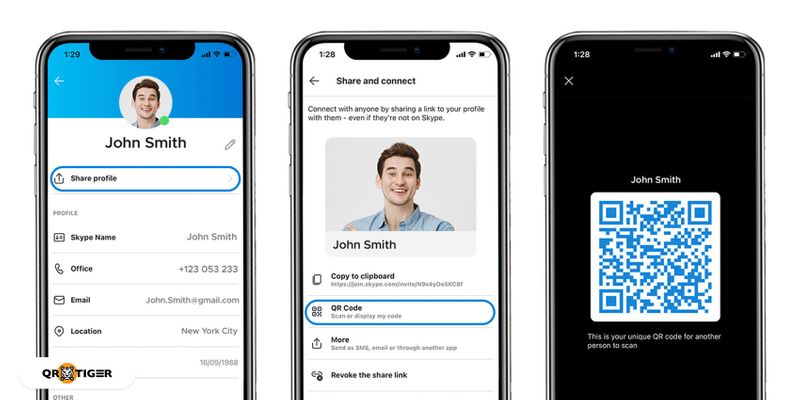
นี่คือวิธีการเข้าถึง:
- บนแอป Skype ให้แตะรูปโปรไฟล์ของคุณ คุณจะพบสิ่งนี้ที่มุมซ้ายบนของหน้าจอ
- แตะที่ "โปรไฟล์ Skype" ใต้แบนเนอร์ "จัดการ" สิ่งนี้จะนำคุณไปสู่หน้าโปรไฟล์ของคุณ
- เลือก "แชร์โปรไฟล์" ใต้ชื่อโปรไฟล์ของคุณ
- จากสี่ตัวเลือกที่แสดง ให้เลือก “คิวอาร์โค้ด” จากนั้นคุณสามารถแสดงรหัส QR ของคุณกับบุคคลอื่น และพวกเขาจะสามารถเพิ่มคุณใน Skype ได้อย่างรวดเร็วโดยการสแกน
นี่คือวิธีเพิ่มผู้ติดต่อ Skype ด้วยรหัส QR
สิ่งที่ยอดเยี่ยมเกี่ยวกับการใช้วิธีนี้คือ คนอื่นไม่ต้องค้นหาคุณด้วยตนเอง และคุณไม่จำเป็นต้องส่งชื่อ Skype ของคุณให้คนอื่น
ดาวน์โหลด Skype ผ่านรหัส QR
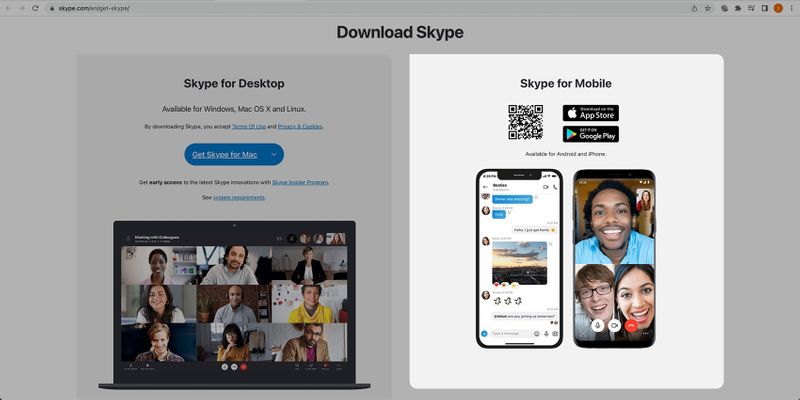
นี่คือรหัส QR ของ App Store และเมื่อคุณสแกนด้วยสมาร์ทโฟน ระบบจะนำคุณไปยังตลาดแอปที่เหมาะกับอุปกรณ์ของคุณ: Google Play Store สำหรับ Android และ Apple App Store สำหรับ iOS
คุณสามารถเข้าร่วมการประชุม Skype ผ่านรหัส QR ได้หรือไม่
ใช่ คุณทำได้แน่นอน
หากคุณจัดการประชุม Skype คุณสามารถใช้ URL QR code เป็นคำเชิญของ Skype แทน ลิงค์การประชุม ทำให้ผู้เข้าร่วมสะดวกและรวดเร็วยิ่งขึ้น
แม้ว่าการคัดลอกลิงก์การประชุมและวางจะเป็นเรื่องง่าย แต่ผู้เข้าร่วมบางคนอาจพบว่าสิ่งนี้น่ารำคาญหรือยาก
เพียงแค่สแกนรหัสเพื่อเข้าร่วมยังคงเป็นทางเลือกที่ดีกว่า
รหัส QR นี้ยังอนุญาตให้ผู้เข้าร่วมเข้าร่วมการประชุมโดยใช้สมาร์ทโฟนหรือแล็ปท็อป
คุณจะใช้รหัส Skype QR ระหว่างการประชุมได้อย่างไร
รหัส QR ของ Skype มอบวิธีที่ง่ายกว่าในการเพิ่มผู้ติดต่อและวิธีเข้าร่วมการประชุมที่รวดเร็วขึ้น แต่ฟังก์ชั่นไม่ได้จบเพียงแค่นั้น
คุณยังสามารถใช้มันในขณะที่ กำลังประชุม.
รอสักครู่ มันทำงานอย่างไร?
นี่คือคำตอบ: คุณสามารถแชร์หน้าจอของคุณเพื่อแสดงรหัส QR หรือสร้างพื้นหลังเสมือนส่วนบุคคลและเพิ่มรหัส QR ลงไป
ผู้เข้าร่วมเพื่อนของคุณสามารถสแกนรหัส QR ของคุณในขณะที่การประชุมดำเนินต่อไป
คุณสามารถกำหนดฟังก์ชันที่เป็นไปได้มากมายให้กับรหัส QR ของคุณบนพื้นหลังเสมือนจริง นี่คือเจ็ดตัวอย่าง:
1. โปรโมตหน้าโซเชียลมีเดียของคุณ
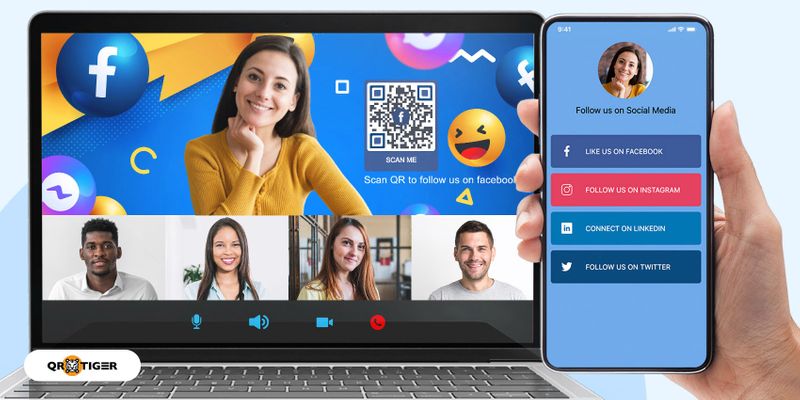
นอกจากนี้ยังเปิดตัวอาชีพของผู้มีอิทธิพล — ผู้มีบุคลิกในโซเชียลมีเดียและผู้สร้างเนื้อหาที่มีฐานแฟน ๆ จำนวนมากและภักดี
การมีผู้ติดตามมากขึ้นนั้นดีสำหรับธุรกิจ เนื่องจากจะเพิ่มการเข้าถึงและการมีส่วนร่วม
สำหรับผู้มีอิทธิพล จะนำโอกาสมากขึ้นสำหรับข้อตกลงแบรนด์และการเป็นหุ้นส่วน
ก รหัส QR ของโซเชียลมีเดียบนพื้นหลัง Skype แบบกำหนดเองเป็นวิธีหนึ่งที่มีประสิทธิภาพสำหรับธุรกิจและผู้มีอิทธิพลในการโปรโมตการจัดการทางสังคมของพวกเขา
เมื่อผู้เข้าร่วมสแกนโค้ด QR แบบไดนามิกนี้ พวกเขาจะพบลิงก์ทางสังคมทั้งหมดบนหน้า Landing Page เดียว
นอกจากนี้ หน้า Landing Page ยังปรับแต่งได้อย่างเต็มที่เพื่อให้เข้ากับแบรนด์หรือความสวยงามของตนได้
2. เครือข่ายกับผู้เข้าร่วม
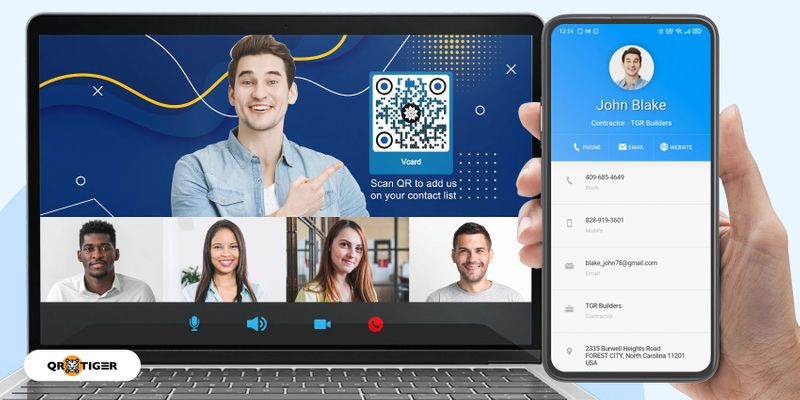
ก่อนเกิดโรคระบาด กิจกรรมเหล่านี้กลายเป็นช่องทางให้ผู้เข้าร่วมประชุมได้พบปะผู้คนใหม่ๆ และขยายเครือข่ายการเชื่อมต่อในสายงานของตน
แม้ว่าตอนนี้จะมีปฏิสัมพันธ์ผ่านหน้าจอเท่านั้น แต่ผู้เข้าร่วมยังสามารถสร้างเครือข่ายกับผู้อื่นได้โดยใช้ vCard คิวอาร์โค้ดเพื่อแบ่งปันรายละเอียดการติดต่ออย่างรวดเร็ว
คุณยังสามารถใช้รหัส QR แบบไดนามิกนี้เพื่อให้ผู้ว่าจ้างที่คาดหวังติดต่อคุณได้อย่างง่ายดายเมื่อคุณเข้าร่วมงานแสดงงานออนไลน์ที่จัดขึ้นผ่านโปรแกรม
3. เพิ่มการเข้าชมเว็บไซต์ของคุณ
เจ้าของธุรกิจและผู้มีอิทธิพลที่มีเว็บไซต์ทางการต้องเห็นว่าโดเมนของตนอยู่ในอันดับสูงในหน้าผลลัพธ์ของเครื่องมือค้นหาเพื่อสร้างสถานะออนไลน์ที่มั่นคง
วิธีหนึ่งในการปรับปรุง การจัดอันดับ SEO คือการเพิ่มปริมาณการเข้าชมเว็บไซต์ และมีเครื่องมือหนึ่งที่ช่วยได้อย่างรวดเร็วนั่นคือ URL QR code
นอกจากนี้ยังจะช่วยให้ใช้ รหัส QR URL แบบไดนามิก คุณจึงตรวจสอบจำนวนการสแกนได้ตลอดเวลา
4. การแชร์ไฟล์ที่สะดวก
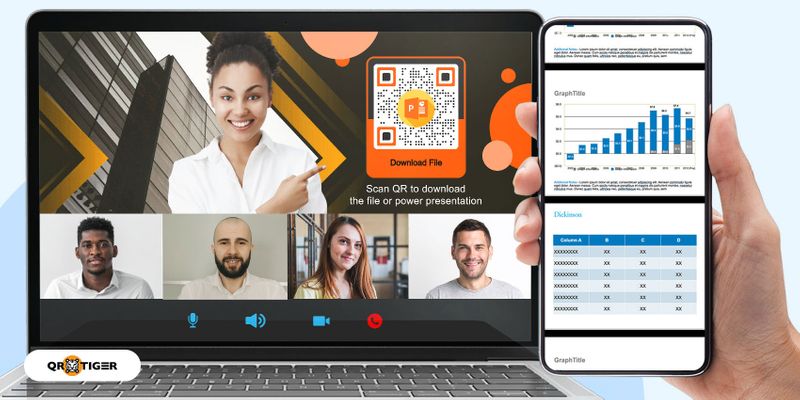
นอกจากนี้ยังเป็นเครื่องมือที่ยอดเยี่ยมสำหรับการประชุมของบริษัทอีกด้วย
ผู้ดูแลระบบสามารถใช้ ไฟล์รหัส QR เพื่อให้พนักงานได้รับสำเนาไฟล์ที่จำเป็นสำหรับการประชุม เช่น วาระการประชุม รายงาน และรายงานการประชุมของเซสชันที่แล้ว
นอกจากนี้ยังสามารถใช้กับการสัมมนาผ่านเว็บ
วิทยากรทรัพยากรสามารถใช้รหัส QR เพื่อแบ่งปันสำเนางานนำเสนอกับผู้เข้าร่วมได้อย่างรวดเร็ว
5. จัดหาแหล่งข้อมูลหลายภาษา
การสัมมนาผ่านเว็บบางแห่งยินดีต้อนรับผู้เข้าร่วมที่มาจากประเทศต่างๆ ทั่วโลก
ผู้จัดงานสามารถใช้รหัส QR หลายภาษาเพื่อช่วยแก้ไขปัญหาที่อาจเกิดขึ้นเนื่องจากอุปสรรคด้านภาษา
รหัส QR แบบไดนามิกนี้สามารถมีลิงก์ที่ไม่ซ้ำกันหลายลิงก์และเปลี่ยนเส้นทางผู้เข้าร่วมไปยังหน้า Landing Page ที่ตั้งค่าในภาษาที่ตรงกับภาษาที่ใช้ในอุปกรณ์ของพวกเขา
ตัวอย่างเช่น ผู้ใช้ที่มี Nihongo เป็นภาษาของอุปกรณ์จะพบหน้า Landing Page ที่ตั้งค่าเป็นภาษาดังกล่าว
6. เพิ่มการดาวน์โหลดแอป
นักพัฒนาแอพที่เข้าร่วมการประชุม Skype สามารถสร้าง รหัส QR ของร้านค้าแอป และวางไว้บนพื้นหลังเสมือนที่กำหนดเองเพื่อโปรโมตแอปและเพิ่มจำนวนผู้ใช้ที่ดาวน์โหลด
รหัส QR ของ Skype นี้ยังสามารถใช้ได้กับบริษัทซอฟต์แวร์ที่เผยแพร่แอพและเกมต่างๆ
7. รวบรวมความคิดเห็นของผู้เข้าร่วม
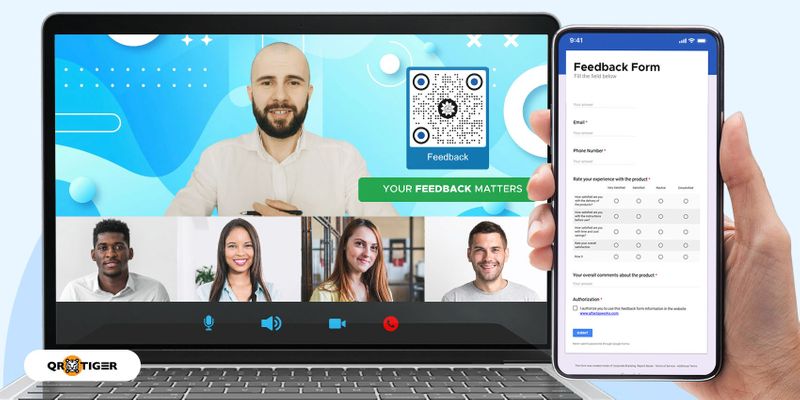
พวกเขาสามารถตั้งค่าที่สะดวก ระบบรวบรวมความคิดเห็น โดยใช้คิวอาร์โค้ดของ Google ฟอร์ม
การสแกนรหัสนี้จะนำผู้เข้าร่วมไปที่ Google ฟอร์ม และพวกเขาสามารถกรอกบนสมาร์ทโฟนได้อย่างรวดเร็ว
วิธีสร้างรหัส QR สำหรับ Skype ฟรี
การสร้างรหัส QR ทำได้ง่ายขึ้นด้วย QR TIGER ซอฟต์แวร์สร้างรหัส QR ออนไลน์ที่ดีที่สุด
ซอฟต์แวร์ของเรามีโซลูชันรหัส QR สำหรับทุกวัตถุประสงค์ เรายังมีเครื่องมือปรับแต่งเพื่อให้คุณสามารถเปลี่ยนการออกแบบรหัส QR ของคุณให้ตรงกับแบรนด์หรือความชอบของคุณ
นี่คือวิธีใช้ของเราเครื่องสร้างรหัส QR ของ Skype ฟรี:
1. เลือกโซลูชันรหัส QR ที่คุณจะใช้ สำหรับรหัส QR ฟรีของคุณ คุณสามารถลองเลือกตัวเลือก URL
2. คัดลอกลิงค์เว็บไซต์ของคุณและวางลงในช่องว่าง
3. คลิกปุ่ม “สร้างรหัส QR” และหลังจากนั้นสักครู่ รหัส QR ของคุณจะแสดงบนหน้าจอของคุณ
4. ปรับแต่งการออกแบบรหัส QR ของคุณสำหรับ Skype
คุณสามารถเลือกการออกแบบที่แตกต่างกันสำหรับรูปแบบและรูปร่างดวงตา และเปลี่ยนสีของโมดูลและพื้นหลังได้
คุณยังสามารถเพิ่มโลโก้และกรอบเข้าไปได้
5. สแกนรหัส QR ด้วยสมาร์ทโฟนของคุณเพื่อตรวจสอบว่ามีการเปลี่ยนเส้นทางอย่างเหมาะสมหรือไม่
6. เมื่อรหัส QR ทำงาน คุณสามารถดาวน์โหลดได้
ลงทะเบียนเพื่อทดลองใช้งานฟรี
คุณต้องการใช้รหัส QR แบบไดนามิกของเรา แต่ยังไม่พร้อมที่จะสมัคร ไว้วางใจเรา; เราเข้าใจอย่างแท้จริงว่าคุณมาจากไหน
ในกรณีนั้น คุณสามารถลงทะเบียนสำหรับ ทดลองฟรี. มาพร้อมกับรหัส QR แบบไดนามิกสามรหัส แต่ละรหัสมีขีดจำกัดในการสแกน 500 ครั้ง
วิธีเพิ่มรหัส QR ของ Skype ลงในพื้นหลังที่กำหนดเอง
เนื่องจากตอนนี้คุณรู้วิธีสร้างรหัส QR ของ Skype แล้ว ตอนนี้คุณจึงดำเนินการสร้างพื้นหลังเสมือนที่กำหนดเองซึ่งคุณสามารถใช้ในการประชุมได้
เครื่องมือหนึ่งที่ช่วยคุณได้คือ Canva ซึ่งเป็นเครื่องมือออกแบบกราฟิกออนไลน์ที่คุณสามารถใช้ได้ฟรี คุณจะสร้างบัญชีเพื่อให้คุณสามารถเข้าถึงได้เท่านั้น
เรายังเพิ่งเปิดตัวของเรา การรวมรหัส QR กับ Canva ซึ่งช่วยให้สมาชิกของเราเข้าถึงรหัส QR ของพวกเขาบนเครื่องมือออกแบบของ Canva และเพิ่มเป็นองค์ประกอบในการออกแบบของพวกเขา
เมื่อคุณมีบัญชีของคุณแล้ว ให้ทำตามขั้นตอนง่ายๆ เหล่านี้:
1. ไปที่ Canva แล้วค้นหา “Skype virtual background”
2. เลือกจากเทมเพลตฟรีแล้วคลิกเทมเพลตที่คุณต้องการ
3. ปรับแต่งพื้นหลังตามที่คุณต้องการ ตรวจสอบให้แน่ใจว่าไม่ได้ใส่รายละเอียดมากเกินไปเพื่อไม่ให้ดูยุ่งเหยิง
4. ที่แท็บด้านซ้าย คลิก “เพิ่มเติม” เลื่อนลงมาจนเจอโลโก้ QR TIGER แล้วคลิกเลย หากต้องการเชื่อมต่อบัญชี QR TIGER ให้ป้อนคีย์ API ของคุณ
5. ค้นหารหัส QR ที่คุณจะใช้ คลิกแล้ววางลงบนงานออกแบบของคุณ โปรดทราบว่าคุณจะใช้เป็นพื้นหลัง ดังนั้นให้วางรหัส QR ของคุณในที่ที่คุณจะไม่บัง
6. เมื่อคิวอาร์โค้ดใช้งานได้ ให้คลิกปุ่ม “แชร์” ที่มุมขวาบน แล้วคลิก “ดาวน์โหลด”
ข้อดีของการใช้รหัส QR สำหรับ Skype ในการประชุม
การประชุมที่มีส่วนร่วม
บางครั้งการประชุม Skype อาจทำให้ผู้เข้าร่วมเบื่อ โดยเฉพาะอย่างยิ่งหากพวกเขาจะฟังเฉพาะโฮสต์หรือผู้พูดเท่านั้น
ด้วยรหัส QR ของ Skype ผู้เข้าร่วมจะพบสิ่งที่ต้องทำที่เกี่ยวข้องกับการประชุม ด้วยวิธีนี้ พวกเขารู้สึกมีส่วนร่วมและมีส่วนร่วมในการประชุมมากขึ้น
โปรโมชั่นสุดคุ้ม
การใช้รหัส QR สำหรับการส่งเสริมการขายทางธุรกิจของ Skype คุณสามารถกำหนดเป้าหมายผู้เข้าร่วมเพื่อนของคุณโดยไม่ต้องเสียเงินมากเกินไป
คุณยังสามารถรับประกันได้ว่าวิธีนี้จะใช้ได้ผลเพราะตอนนี้ทุกคนมีสมาร์ทโฟน และตอนนี้สมาร์ทโฟนทุกเครื่องก็มีเครื่องสแกนรหัส QR ในตัวแล้ว
เครือข่ายที่ไร้รอยต่อ
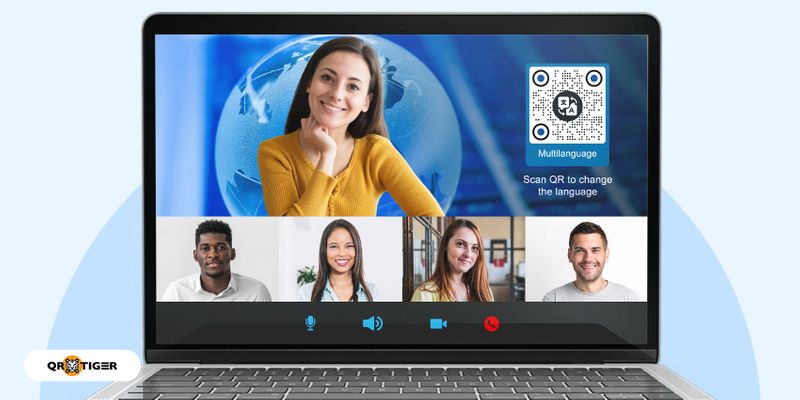
สิ่งนี้จะเชื่อมโยงคุณกับผู้ที่สามารถให้ข้อมูลเชิงลึกหรือความรู้ในสาขาที่คุณมีวินัยหรือกับนายจ้างที่กำลังมองหาผู้สมัครที่มีศักยภาพ
เข้าถึงทรัพยากรดิจิทัลได้ง่าย
รหัส QR ของ Skype สามารถช่วยผู้เข้าร่วมที่ใช้แพลตฟอร์มเพื่อทำงานร่วมกันในงานต่างๆ
สามารถทำงานเพื่อแชร์เอกสารและแหล่งข้อมูลออนไลน์ เช่น เว็บเพจและวิดีโอ
เชื่อมต่อกับธุรกิจได้อย่างรวดเร็ว
รหัส QR สำหรับ Skype ที่มีเว็บไซต์ของคุณจะช่วยให้ผู้คนเข้าถึงคุณได้สะดวกยิ่งขึ้น หากพวกเขาต้องการสอบถามเกี่ยวกับบริษัทของคุณหรือทำงานร่วมกับคุณ
เริ่มใช้รหัส QR ของ Skype วันนี้
รหัส QR มาจากจุดเริ่มต้นที่ต่ำต้อย
ตอนนี้พวกเขาเป็นเครื่องมือดิจิทัลที่หลากหลายซึ่งสามารถทำงานได้ในเกือบทุกอุตสาหกรรม และความสะดวกสบายที่พวกเขามอบให้นั้นปฏิเสธไม่ได้อย่างแท้จริง
ดังกล่าวเป็นกรณีที่มีรหัส QR ของ Skype
สิ่งที่ครั้งหนึ่งเคยเป็นเพียงเครื่องมือสำหรับเพิ่มผู้ติดต่อและเข้าร่วมการประชุม ตอนนี้สามารถช่วยให้ธุรกิจปรับปรุงประสิทธิภาพการทำงานและประสบความสำเร็จได้
สร้างรหัส QR ของคุณสำหรับ Skype ด้วย QR TIGER เครื่องมือสร้างรหัส QR ที่ดีที่สุดพร้อมโลโก้
เป็นสมาชิก QR TIGER ตอนนี้!




